Hızlı Başlangıç: HoloLens'e yerel C++ WMR örneği dağıtma
Bu hızlı başlangıçta, HoloLens 2'de yerel C++ Windows Karma Gerçeklik (WMR) öğretici uygulamasının nasıl dağıtılacağı ve çalıştırılacağı anlatılır.
Bu hızlı başlangıçta aşağıdakilerin nasıl yapılacağını öğreneceksiniz:
- HoloLens için öğretici uygulamasını oluşturun.
- Kaynak koddaki Azure Uzaktan İşleme kimlik bilgilerini değiştirin.
- Örneği cihazda dağıtın ve çalıştırın.
Önkoşullar
Uzaktan İşleme hizmetine erişmek için önce bir hesap oluşturmanız gerekir.
Aşağıdaki yazılımların yüklenmesi gerekir:
- Windows SDK 10.0.18362.0 veya üzeri.
- Visual Studio 2022'nin en son sürümü.
- Karma Gerçeklik için Visual Studio araçları. Özellikle, aşağıdaki İş Yükü yüklemeleri gereklidir:
- C++ ile masaüstü geliştirme
- Evrensel Windows Platformu (UWP) geliştirme
- Git.
- Git LFS eklentisi
Uzaktan İşleme örnekleri deposunu kopyalama
İlk adım olarak, genel Azure Uzaktan İşleme örneklerini barındıran Git deposunu kopyalayın. Komut istemi penceresini açmak için Windows Başlat menüsü yazıncmd. ARR örnek projesini depolamak istediğiniz dizine geçin.
Aşağıdaki komutları çalıştırın:
mkdir ARR
cd ARR
git clone https://github.com/Azure/azure-remote-rendering
Son komut, ARR klasöründe Azure Uzaktan İşleme için çeşitli örnek projeleri içeren bir klasör oluşturur.
C++ HoloLens öğreticisi NativeCpp/HoloLens-Wmr klasöründe bulunabilir.
Projeyi derleme
Visual Studio ile NativeCpp/HoloLens-Wmr klasöründe bulunan çözüm dosyasını HolographicApp.sln açın.
Derleme yapılandırmasını Hata Ayıklama (veya Yayın) ve ARM64 olarak değiştirin. Hata ayıklayıcı modunun Uzak Makine'nin aksine Cihaz olarak ayarlandığından emin olun:
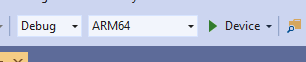
Hesap kimlik bilgileri öğreticinin kaynak kodunda sabit kodlanmış olduğundan, bunları geçerli kimlik bilgileriyle değiştirin. Visual Studio'nun içinde HolographicAppMain.cpp dosyasını açın ve sınıfının oluşturucusunun içinde istemcinin HolographicAppMainoluşturulduğu bölümü değiştirin:
// 2. Create Client
{
// Users need to fill out the following with their account data and model
RR::SessionConfiguration init;
init.AccountId = "00000000-0000-0000-0000-000000000000";
init.AccountKey = "<account key>";
init.RemoteRenderingDomain = "westus2.mixedreality.azure.com"; // <change to the region that the rendering session should be created in>
init.AccountDomain = "westus2.mixedreality.azure.com"; // <change to the region the account was created in>
m_modelURI = "builtin://Engine";
m_sessionOverride = ""; // If there is a valid session ID to re-use, put it here. Otherwise a new one is created
m_client = RR::ApiHandle(RR::RemoteRenderingClient(init));
}
Özellikle aşağıdaki değerleri değiştirin:
init.AccountId,init.AccountKeyveinit.AccountDomainhesap verilerinizi kullanın. Hesap bilgilerini alma bölümüne bakın.- örneğin
"westeurope.mixedreality.azure.com", dışındakiwestus2bölgeler için dizenin bölge bölümünü değiştirerek uzaktan işleme oturumununinit.RemoteRenderingDomainnerede oluşturulacağını belirtin. - Ayrıca,
m_sessionOverridemevcut bir oturum kimliğiyle değiştirilebilir. Oturumlar bu örneğin dışında oluşturulabilir. Daha fazla bilgi için bkz . RenderingSession.ps1 veya Oturum yönetimi REST API'sini doğrudan kullanma.
Örneğin birden çok kez çalışması gerektiğinde, örneğin dışında bir oturum oluşturulması önerilir. Hiçbir oturum geçirilmezse, örnek her başlatmada birkaç dakika sürebilecek bir oturum oluşturur.
Artık uygulamayı derleyebilirsiniz.
Uygulamayı başlat
- HoloLens'i USB kablosuyla bilgisayarınıza bağlayın.
- HoloLens'i açın ve başlat menüsü gelene kadar bekleyin.
- Visual Studio'da Hata Ayıklayıcı'yı başlatın (F5). Uygulamayı cihaza otomatik olarak dağıtır.
Örnek uygulama başlatılır ve geçerli uygulama durumu hakkında sizi bilgilendiren bir metin paneli görüntülenir. Başlangıç zamanındaki durum yeni bir oturum başlatıyor veya mevcut bir oturuma bağlanıyor. Model yükleme tamamlandıktan sonra yerleşik altyapı modeli doğrudan başınızın konumunda görünür. Tıkanıklık açısından altyapı modeli, yerel olarak işlenen dönen küple düzgün bir şekilde etkileşim kurar.
Örneği daha sonra yeniden başlatmak isterseniz HoloLens başlat menüsünden de bulabilirsiniz. Süresi dolmuş bir oturum kimliği derlenmiş olabilir.
Sonraki adımlar
Bu hızlı başlangıçta, Uzaktan İşleme ile ilgili tüm parçaların bir stok Holographic Uygulamasıyla nasıl tümleştirildiğini açıklayan bir öğreticinin sonucu temel alınmaktadır. Hangi adımların gerekli olduğunu öğrenmek için şu öğreticiyi izleyin: